Исправлено: браузер Firefox продолжает зависать на ПК с Windows.
Разное / / September 13, 2021
Браузер Firefox, также известный как Mozilla Firefox, представляет собой бесплатный веб-браузер с открытым исходным кодом. У него миллионы пользователей по всему миру, и их число растет день ото дня. Хотя некоторые из них недавно столкнулись с проблемой «зависания Firefox».
Содержание страницы
-
Как исправить «Зависание браузера Firefox на ПК с Windows»?
- ИСПРАВЛЕНИЕ 1: Отключите аппаратное ускорение:
- ИСПРАВЛЕНИЕ 2: Очистить историю в Firefox:
- ИСПРАВЛЕНИЕ 3: Отключить надстройки:
- ИСПРАВЛЕНИЕ 4: Обновите графические драйверы:
- ИСПРАВЛЕНИЕ 5: Обновите до последней версии:
- ИСПРАВЛЕНИЕ 6. Создайте новую базу данных мест:
- ИСПРАВЛЕНИЕ 7: Удалите повторяющиеся файлы восстановления сеанса:
Как исправить «Зависание браузера Firefox на ПК с Windows»?
По словам пострадавших пользователей, пока они используют браузер Firefox на своем ПК с Windows, браузер продолжает зависать между ними, не позволяя им выполнять свою требуемую работу. Как только браузер Firefox перестает реагировать на любой щелчок по веб-сайту, он не дает положительного результата. Однако проблема разрешима, и у нас есть несколько верных методов для ее решения. Посмотри:

ИСПРАВЛЕНИЕ 1. Отключите аппаратное ускорение.:
По мнению нескольких пострадавших пользователей, отключение аппаратного ускорения помогло им решить проблему «Браузер Firefox продолжает зависать на ПК с Windows». Аппаратное ускорение - это функция, которая позволяет Firefox использовать графический процессор своего ПК для отображения веб-контента с большим количеством графики. Чтобы отключить аппаратное ускорение, выполните следующие действия:
- Внутри Браузер Firefox, нажать на кнопка трехстрочного меню (в верхнем левом углу) и запустите Параметры из подменю.
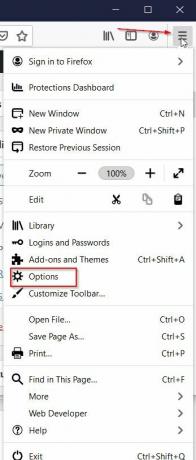
- Теперь перейдите к Общая панель из меню на левой панели и под Представление раздел (в меню правой панели), снимите флажок для варианта Используйте рекомендуемые настройки производительности.

- После этого появилась новая опция, По возможности использовать аппаратное ускорение, будет появляться. Снимите флажок для этого тоже.
- Теперь снова нажмите на кнопка трехстрочного меню а затем нажмите на Выход.
- Подождите, пока Firefox полностью закроется.
После этого перезапустите браузер Firefox и проверьте, решена ли указанная проблема.
ИСПРАВЛЕНИЕ 2: Очистить историю в Firefox:
Как и любой другой браузер, Firefox хранит и сохраняет историю каждого ввода, сделанного пользователем. Однако иногда накопившаяся история может привести к зависанию Firefox; Таким образом, всегда идеально очищать историю просмотров, кеши и файлы cookie из браузера. Для этого выполните следующие действия:
- Внутри Браузер Firefox, нажать на кнопка трехстрочного меню (в верхнем левом углу) и запустите Библиотека из подменю.
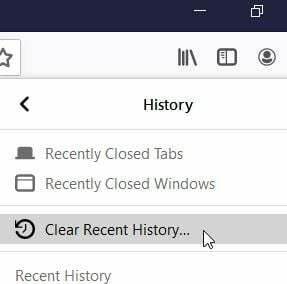
- Теперь внутри Окно библиотеки, нажмите на История а затем выберите вариант Очисть недавнюю историю.
- В следующем окне нажмите на OK.
Наконец, проверьте, решена ли проблема с зависанием Firefox.
ИСПРАВЛЕНИЕ 3: Отключить надстройки:
Расширения и надстройки потенциально могут заморозить браузер Firefox и не дать пользователю щелкнуть по любой из его функций. По мнению многих пострадавших пользователей, несовместимые или устаревшие расширения были основными причинами «зависания» Firefox. Однако, когда они отключили эти расширения, браузер снова начал работать без сбоев. Вы также можете попробовать то же самое, выполнив следующие действия:
- Внутри Браузер Firefox, нажать на кнопка трехстрочного меню (в верхнем левом углу) и запустите Дополнения из подменю.
- Теперь внутри Окно диспетчера дополнений, перейдите к Расширения-> Включено раздел а потом выключить кнопку для каждого расширения в списке.
- Один раз сделать, закройте Firefox, перезапустите его еще раз и проверьте наличие улучшений.
ИСПРАВЛЕНИЕ 4: Обновите графические драйверы:
Несовместимые и поврежденные драйверы иногда могут вызывать проблему «Браузер Firefox продолжает зависать». Лучшее решение здесь - обновить драйверы графики. Для этого
Для обновления драйверов вручную:
- Перейдите к NVIDIA а также AMD официальные веб-сайты и найдите нужные драйверы.
- После того, как нашли, скачать их вручную.
- Дальше, дважды щелкните загруженный файл а также следуйте инструкциям на экране чтобы завершить процесс.
Для автоматического обновления драйверов:
Если не вручную, вы также можете обновить драйверы автоматически с помощью любого надежного программного обеспечения для обновления драйверов, доступного в Интернете. Автоматический метод экономит ваше время и делает его более простым и беспроблемным.
Рекламные объявления
ИСПРАВЛЕНИЕ 5: Обновите до последней версии:
Если вы постоянно сталкиваетесь с проблемой зависания браузера Firefox, возможно, пришло время обновить браузер до последней доступной версии. Каждое новое обновление предназначено для исправления некоторых ошибок, добавления новых функций и повышения производительности. Здесь, чтобы обновить браузер Firefox до последней версии, выполните следующие действия:
- Внутри Браузер Firefox, нажать на кнопка трехстрочного меню (в верхнем левом углу) и запустите опцию Помощь из подменю.

- Далее нажимаем на О Firefox.

- Теперь вы увидите О Mozilla Firefox Здесь браузер автоматически найдет последние обновления и загрузит их.
- Как только процесс загрузки будет завершен, нажмите на Перезагрузите, чтобы обновить Firefox таб.
- Наконец, проверьте, разрешен ли процесс «зависания Firefox».
ИСПРАВЛЕНИЕ 6. Создайте новую базу данных мест:
Firefox, когда он неоднократно зависает раз за разом, причиной этого может быть поврежденная база данных мест. Лучшее решение здесь - создать новую базу данных мест и проверить, помогает это или нет. Для этого выполните следующие действия:
- Внутри Браузер Firefox, нажать на кнопка трехстрочного меню (в верхнем левом углу) и запустите опцию Помощь из подменю.
- Теперь выберите вариант Информация по поиску и устранению неисправностей.

- Далее в следующем окне перейдите к Основы приложения раздел, найти Папка профиля а затем выберите вариант Открыть папку. Это запустит Папка профиля.
Или, чтобы открыть папку профиля, вы также можете запустить Диалоговое окно ЗАПУСК, тип % APPDATA% \ Mozilla \ Firefox \ Профили \ в пустом текстовом поле, а затем нажмите OK.
Рекламные объявления
- Теперь снова перейдите к кнопка трехстрочного меню а затем нажмите на Выход. Подождите, пока Firefox полностью закроется.
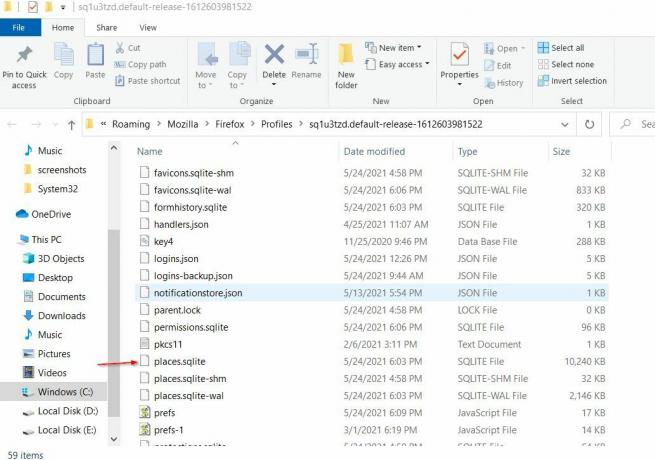
- Внутри Папка профиля (вы только что открыли), прокрутите список опций вниз, найдите имя файла места.sqlite, щелкните его правой кнопкой мыши и выберите Переименовать. Здесь переименуйте файл как Places.sqlite.old.
- Далее найдите файл как Places.sqlite-journal, щелкните его правой кнопкой мыши и выберите Переименовать. Здесь переименуйте файл как Places.sqlite-journal.old. (Этот файл может существовать не для каждого пользователя, и если вам не удается его найти, попробуйте пропустить этот шаг).
- Наконец, перезапустите Firefox и проверьте, работает ли он плавно или снова зависает.
ИСПРАВЛЕНИЕ 7: Удалите повторяющиеся файлы восстановления сеанса:
Восстановление сеанса - один из важных компонентов браузера Firefox, который сохраняет открытые окна, вкладки, а также другую другую информацию. В случае, когда создается несколько копий, временами может зависать браузер Firefox. Лучшее решение здесь - удалить повторяющиеся файлы восстановления сеанса. Для этого выполните следующие действия:
- Внутри Браузер Firefox, нажать на кнопка трехстрочного меню (в верхнем левом углу) и запустите опцию Помощь из подменю.

- Затем выберите вариант Информация по поиску и устранению неисправностей.
- Далее в следующем окне перейдите к Основы приложения раздел, найти Папка профиля а затем выберите вариант Открыть папку. Это запустит Папка профиля.
- Теперь снова перейдите к кнопка трехстрочного меню а затем нажмите на Выход. Подождите, пока Firefox полностью закроется.

- Внутри Папка профиля (вы только что открыли), прокрутите список опций вниз, найдите файл sessionstore.js а также удалите это. Удалите все связанные копии, например sessionstore-1.js и sessionstore-2.js также.
- Наконец, перезапустите Firefox и проверьте, решена ли указанная проблема.
Это были 7 проверенных, протестированных и проверенных исправлений для «Браузер Firefox продолжает зависать на ПК с Windows». Браузер Firefox - один из самых быстрых интернет-браузеров, и любые проблемы с ним раздражают.
Пока вы очищаете историю, мы рекомендуем вам также очистить файлы кеша. Очистка всей такой накопленной информации и файлов время от времени помогает регулярно поддерживать улучшенную производительность. Если у вас есть какие-либо вопросы или отзывы, напишите комментарий в поле для комментариев ниже.



